Özel uç noktaları kullanarak şirket içi makineleri çoğaltma
Azure Site Recovery, şirket içi makinelerinizi Azure'daki bir sanal ağa çoğaltmak için Azure Özel Bağlantı özel uç noktaları kullanmanıza olanak tanır. Kurtarma kasasına özel uç nokta erişimi tüm Azure Ticari ve Kamu bölgelerinde desteklenir.
Not
Özel Uç Noktalar için otomatik yükseltmeler desteklenmez. Daha fazla bilgi edinin.
Bu öğreticide aşağıdakilerin nasıl yapılacağını öğreneceksiniz:
- Makinelerinizi korumak için bir Azure Backup Kurtarma Hizmetleri kasası oluşturun.
- Kasa için yönetilen kimliği etkinleştirin. Şirket içinden Azure hedef konumlarına trafiğin çoğaltılabilmesi için depolama hesaplarına erişmek için gereken izinleri verin. Kasaya Özel Bağlantı erişim için depolama için yönetilen kimlik erişimi gereklidir.
- Özel uç noktalar için gereken DNS değişikliklerini yapın.
- Sanal ağ içindeki bir kasa için özel uç noktalar oluşturun ve onaylayın.
- Depolama hesapları için özel uç noktalar oluşturun. Gerektiğinde depolama için genel veya güvenlik duvarı erişimine izin verme işlemine devam edebilirsiniz. Azure Site Recovery için depolamaya erişmek için özel uç nokta oluşturmak gerekmez.
Aşağıdaki diyagramda özel uç noktalarla karma olağanüstü durum kurtarma için çoğaltma iş akışı gösterilmektedir. Şirket içi ağınızda özel uç noktalar oluşturamazsınız. Özel bağlantıları kullanmak için bir Azure sanal ağı (bu makalede atlama ağı olarak adlandırılır), şirket içi ile atlama ağı arasında özel bağlantı kurmanız ve ardından atlama ağında özel uç noktalar oluşturmanız gerekir. Herhangi bir özel bağlantı biçimi seçebilirsiniz.

Önkoşullar ve uyarılar
Başlamadan önce aşağıdakileri not edin:
- Site Recovery 9.35 ve sonraki sürümlerde özel bağlantılar desteklenir.
- Yalnızca kayıtlı öğe içermeyen yeni Kurtarma Hizmetleri kasaları için özel uç noktalar oluşturabilirsiniz. Bu nedenle, herhangi bir öğe kasaya eklenmeden önce özel uç noktalar oluşturmanız gerekir. Fiyatlandırma bilgileri için bkz. fiyatlandırma Azure Özel Bağlantı.
- Kasa için özel uç nokta oluşturduğunuzda kasa kilitlenir. Yalnızca özel uç noktaları olan ağlardan erişilebilir.
- Microsoft Entra Id şu anda özel uç noktaları desteklememektedir. Bu nedenle güvenli Azure sanal ağından IP'lere ve Microsoft Entra Id'nin bir bölgede çalışması için gereken tam etki alanı adlarına giden erişime izin vermeniz gerekir. Uygun olduğunda, Microsoft Entra Id'ye erişime izin vermek için "Microsoft Entra Id" ağ güvenlik grubu etiketini ve Azure Güvenlik Duvarı etiketlerini de kullanabilirsiniz.
- Özel uç noktanızı oluşturduğunuz atlama ağında beş IP adresi gerekir. Kasa için özel bir uç nokta oluşturduğunuzda, Site Recovery mikro hizmetlere erişmek için beş özel bağlantı oluşturur.
- Önbellek depolama hesabına özel uç nokta bağlantısı için atlama ağında ek bir IP adresi gereklidir. Şirket içi ile depolama hesabı uç noktanız arasındaki herhangi bir bağlantı yöntemini kullanabilirsiniz. Örneğin, İnternet'i veya Azure ExpressRoute'u kullanabilirsiniz. Özel bağlantı oluşturmak isteğe bağlıdır. Yalnızca Genel Amaçlı v2 hesaplarında depolama için özel uç noktalar oluşturabilirsiniz. Genel Amaçlı v2 hesaplarında veri aktarımı fiyatlandırması hakkında bilgi için bkz . Azure Sayfa Blobları fiyatlandırması .
Not
VMware ve fiziksel makineleri korumak için özel uç noktaları ayarlarken yapılandırma sunucusuna MySQL'i el ile yüklemeniz gerekir. El ile yüklemeyi gerçekleştirmek için buradaki adımları izleyin.
İzin verilen URL'ler
VMware VM'leri için modernleştirilmiş deneyime sahip özel bağlantıyı kullanırken, birkaç kaynak için genel erişim gerekir. İzin verilenler listesine eklenecek tüm URL'ler aşağıda verilmiştır. Ara sunucu tabanlı yapılandırma kullanılıyorsa, proxy'nin URL'leri ararken alınan tüm CNAME kayıtlarını çözümlediğinden emin olun.
| URL | Ayrıntılar |
|---|---|
| portal.azure.com | Azure portalına gidin. |
*.windows.net *.msftauth.net*.msauth.net*.microsoft.com*.live.com *.office.com |
Azure aboneliğinizde oturum açmak için. |
*.microsoftonline.com *.microsoftonline-p.com |
Aletin Azure Site Recovery ile iletişim kurması için Microsoft Entra uygulamaları oluşturun. |
management.azure.com |
Azure Resource Manager dağıtımları ve işlemleri için kullanılır. |
*.siterecovery.windowsazure.com |
Site Recovery hizmetlerine bağlanmak için kullanılır. |
Bir kamu bulutunda çoğaltmayı etkinleştirirken sürekli bağlantı için Azure Site Recovery çoğaltma aletinden aşağıdaki URL'lere izin verildiğinden ve erişildiğinden emin olun:
| Fairfax URL'si | Mooncake URL'si | Ayrıntılar |
|---|---|---|
login.microsoftonline.us/* graph.windows.net |
login.microsoftonline.cn graph.chinacloudapi.cn |
Azure aboneliğinizde oturum açmak için. |
*.portal.azure.us |
*.portal.azure.cn |
Azure portalına gidin. |
management.usgovcloudapi.net |
management.chinacloudapi.cn |
Aletin Azure Site Recovery hizmetiyle iletişim kurması için Microsoft Entra uygulamaları oluşturun. |
Site kurtarma için özel uç noktalar oluşturma ve kullanma
Aşağıdaki bölümlerde, sanal ağlarınızda site kurtarma için özel uç noktalar oluşturmak ve kullanmak için uygulamanız gereken adımlar açıklanmaktadır.
Not
Bu adımları gösterilen sırayla izlemenizi öneririz. Kullanmıyorsanız kasada özel uç noktaları kullanamayabilirsiniz ve işlemi yeni bir kasayla yeniden başlatmanız gerekebilir.
Kurtarma Hizmetleri kasası oluşturma
Kurtarma Hizmetleri kasası, makinelerin çoğaltma bilgilerini içerir. Site Recovery işlemlerini tetikleme amacıyla kullanılır. Olağanüstü bir durum olduğunda yük devretmek istediğiniz Azure bölgesinde kurtarma hizmetleri kasası oluşturma hakkında bilgi için bkz . Kurtarma Hizmetleri kasası oluşturma.
Kasa için yönetilen kimliği etkinleştirme
Yönetilen kimlik, kasanın depolama hesaplarınıza erişmesini sağlar. Site Recovery'nin gereksinimlerinize bağlı olarak hedef depolama ve önbellek/günlük depolama hesaplarına erişmesi gerekebilir. Kasa için Özel Bağlantı hizmetini kullanırken yönetilen kimlik erişimi gereklidir.
Kurtarma Hizmetleri kasanıza gidin. Ayarlar altından Kimlik'i seçin:

Durumu Açık olarak değiştirin ve Kaydet'i seçin.
Nesne Kimliği oluşturulur. Kasa artık Microsoft Entra Id ile kaydedilmiştir.
Kurtarma Hizmetleri kasası için özel uç noktalar oluşturma
Şirket içi kaynak ağındaki makineleri korumak için atlama ağındaki kasa için bir özel uç nokta gerekir. Azure portalında Özel Bağlantı Merkezi'ni veya Azure PowerShell'i kullanarak özel uç nokta oluşturabilirsiniz.
Özel uç nokta oluşturmak için şu adımları izleyin:
Azure portaldaKaynak oluştur’u seçin.
özel bağlantı için Azure Market arayın.
Arama sonuçlarından Özel Bağlantı seçin ve Yedekleme ve Site Recovery sayfasında Oluştur'u seçin.

Sol bölmede Özel uç noktalar'ı seçin. Özel uç noktalar sayfasında Oluştur'u seçerek kasanız için özel uç nokta oluşturmaya başlayın:

Özel uç nokta oluştur sayfasının Temel>Proje ayrıntıları bölümünde aşağıdakileri yapın:
- Abonelik'in altında Contoso Ortamı'nı seçin.
- Kaynak grubunda var olan bir kaynak grubunu seçin veya yeni bir kaynak grubu oluşturun. Örneğin, ContosoCloudRG.
Özel uç nokta oluşturma sayfasının Temel>Örnek ayrıntıları bölümünde aşağıdakileri yapın:
- Ad alanına kasayı tanımlamak için kolay bir ad girin. Örneğin, ContosoPrivateEP.
- Ağ Arabirimi Adı, önceki adımda yapılan ad seçiminize göre otomatik olarak doldurulur.
- Bölge'de, atlama ağı için kullandığınız bölgeyi kullanın. Örneğin, (Avrupa) Güney Birleşik Krallık.
- İleri'yi seçin.

Kaynak bölümünde aşağıdakileri yapın:
- Bağlan ion yönteminde dizinimdeki bir Azure kaynağına Bağlan seçin.
- Abonelik bölümünde Contoso Ortamı'yı seçin.
- Seçtiğiniz aboneliğin Kaynak türü bölümünde Microsoft.RecoveryServices/vaults'u seçin.
- Kaynak'ın altında Kurtarma Hizmetleri kasanızın adını seçin.
- Hedef alt kaynağı olarak AzureSiteRecovery'yi seçin.
- İleri'yi seçin.
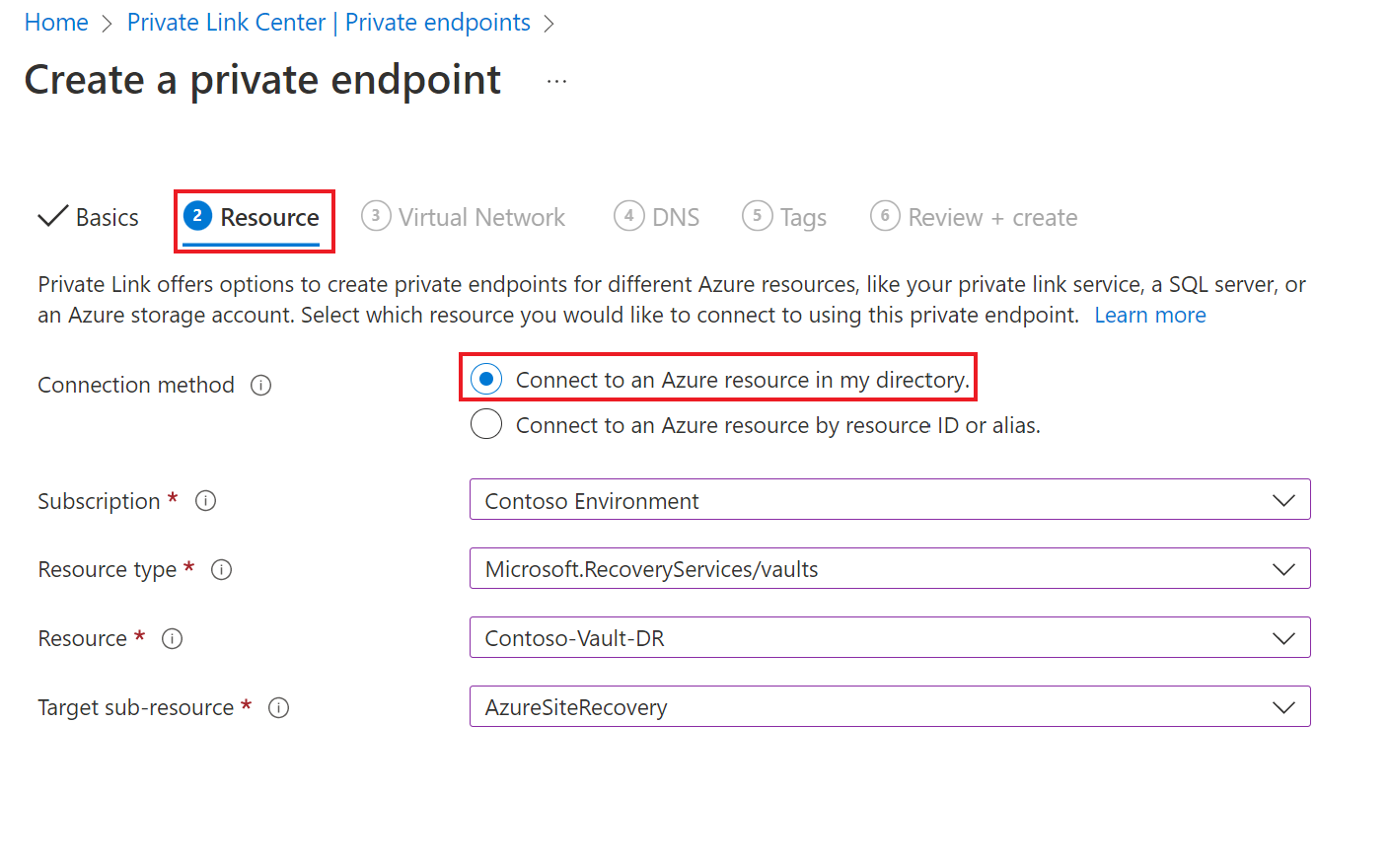
Sanal Ağ bölümünde aşağıdakileri yapın:
- Sanal ağ'ın altında bir atlama ağı seçin.
- Alt ağ altında, özel uç noktanın oluşturulmasını istediğiniz alt ağı belirtin.
- Özel IP yapılandırması'nın altında varsayılan seçimi koruyun.
- İleri'yi seçin.

DNS bölümünde aşağıdakileri yapın:
- Evet'i seçerek özel DNS bölgesiyle tümleştirmeyi etkinleştirin.
Not
Evet'i seçtiğinizde bölge otomatik olarak atlama ağına bağlanır. Bu eylem, özel uç nokta için oluşturulan yeni IP'lerin ve tam etki alanı adlarının DNS çözümlemesi için gereken DNS kayıtlarını da ekler.
- Var olan bir DNS bölgesini seçin veya yeni bir dns bölgesi oluşturun.
Aynı kasaya bağlanan her yeni özel uç nokta için yeni bir DNS bölgesi oluşturmayı seçtiğinizden emin olun. Mevcut bir özel DNS bölgesi seçerseniz, önceki CNAME kayıtlarının üzerine yazılır. Devam etmeden önce bkz . Özel uç nokta kılavuzu .
Ortamınızda merkez-uç modeli varsa, kurulumun tamamı için yalnızca bir özel uç nokta ve yalnızca bir özel DNS bölgesi gerekir. Bunun nedeni, tüm sanal ağlarınızda eşlemenin zaten etkin olmasıdır. Daha fazla bilgi için bkz . Özel uç nokta DNS tümleştirmesi.
Özel DNS bölgesini el ile oluşturmak için Özel DNS bölgeleri oluşturma ve DNS kayıtlarını el ile ekleme altındaki adımları izleyin.

- Evet'i seçerek özel DNS bölgesiyle tümleştirmeyi etkinleştirin.
Etiketler bölümünde, özel uç noktanız için etiketler ekleyebilirsiniz.
Gözden geçirin ve oluşturun. Doğrulama tamamlandığında Oluştur'u seçerek özel uç noktayı oluşturun.
Özel uç nokta oluşturulduğunda, özel uç noktaya beş tam etki alanı adı (FQDN) eklenir. Bu bağlantılar, şirket içi ağdaki makinelerin atlama ağı üzerinden kasa bağlamında gerekli tüm Site Recovery mikro hizmetlerine erişmesini sağlar. Atlama ağındaki ve tüm eşlenen ağlardaki herhangi bir Azure makinesinin korunması için aynı özel uç noktayı kullanabilirsiniz.
Beş etki alanı adı şu düzende biçimlendirilir:
{Vault-ID}-asr-pod01-{type}-.{target-geo-code}.privatelink.siterecovery.windowsazure.com
Site kurtarma için özel uç noktaları onaylama
Özel uç noktayı oluşturursanız ve kurtarma hizmetleri kasasının da sahibiyseniz, daha önce oluşturduğunuz özel uç nokta birkaç dakika içinde otomatik olarak onaylanır. Aksi takdirde, kasayı kullanabilmeniz için önce kasanın sahibinin özel uç noktayı onaylaması gerekir. İstenen özel uç nokta bağlantısını onaylamak veya reddetmek için kurtarma kasası sayfasındaki Ayarlar altındaki Özel uç nokta bağlantıları'na gidin.
Devam etmeden önce bağlantının durumunu gözden geçirmek için özel uç nokta kaynağına gidebilirsiniz:

(İsteğe bağlı) Önbellek depolama hesabı için özel uç noktalar oluşturma
Azure Depolama için özel uç nokta kullanabilirsiniz. Depolama erişimi için özel uç noktalar oluşturmak, Azure Site Recovery çoğaltması için isteğe bağlıdır. Depolama için özel bir uç nokta oluşturursanız, atlama sanal ağınızda önbellek/günlük depolama hesabı için özel bir uç nokta gerekir.
Not
Depolama hesabında özel uç noktalar etkinleştirilmediyse koruma yine de başarılı olur. Ancak çoğaltma trafiği İnternet üzerinden Azure Site Recovery genel uç noktalarına aktarılır. Özel bağlantılar aracılığıyla çoğaltma trafiği akışlarını sağlamak için depolama hesabının özel uç noktalarla etkinleştirilmesi gerekir.
Not
Depolama için özel uç noktalar yalnızca Genel Amaçlı v2 depolama hesaplarında oluşturulabilir. Fiyatlandırma bilgileri için bkz . Azure Sayfa Blobları fiyatlandırması.
Özel uç nokta ile depolama hesabı oluşturmak için özel depolama alanı oluşturma yönergelerini izleyin. Özel DNS bölgesiyle tümleştir'in altında Evet'i seçtiğinizden emin olun. Var olan bir DNS bölgesini seçin veya yeni bir bölge oluşturun.
Kasaya gerekli izinleri verme
Kurulumunuza bağlı olarak, hedef Azure bölgesinde bir veya daha fazla depolama hesabına ihtiyacınız olabilir. Ardından, Site Recovery için gereken tüm önbellek/günlük depolama hesapları için yönetilen kimlik izinleri verin. Bu durumda, gerekli depolama hesaplarını önceden oluşturmanız gerekir.
Sanal makinelerin çoğaltmasını etkinleştirmeden önce, depolama hesabının türüne bağlı olarak kasanın yönetilen kimliği aşağıdaki rol izinlerine sahip olmalıdır.
- Resource Manager tabanlı depolama hesapları (Standart tür):
- Resource Manager tabanlı depolama hesapları (Premium tür):
- Klasik depolama hesapları:
Aşağıdaki adımlarda depolama hesabınıza rol atamasının nasıl ekleneceği açıklanmaktadır. Ayrıntılı adımlar için bkz. Azure portalı kullanarak Azure rolleri atama.
Depolama hesabına gidin.
Erişim denetimi (IAM) öğesini seçin.
Rol ataması ekle'yi > seçin.
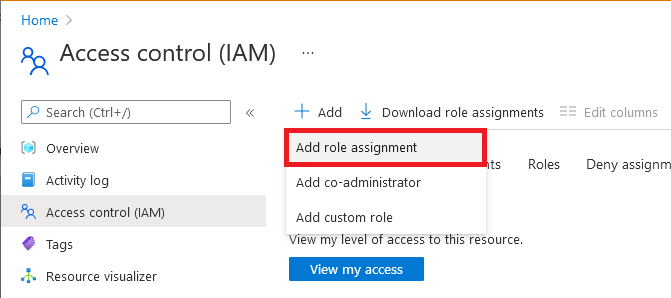
Rol sekmesinde, bu bölümün başında listelenen rollerden birini seçin.
Üyeler sekmesinde Yönetilen kimlik'i ve ardından Üye seç'i seçin.
Azure aboneliği seçin.
Sistem tarafından atanan yönetilen kimlik'i seçin, kasayı arayın ve ardından seçin.
Gözden geçirme + atama sekmesinde Gözden geçir + ata’yı seçerek rolü atayın.
Bu izinlere ek olarak, Microsoft güvenilen hizmetlerine erişime izin vermeniz gerekir. Bunu yapmak için aşağıdaki adımları izleyin:
- Güvenlik duvarları ve sanal ağlar'a gidin.
- Özel Durumlar bölümünde Güvenilen Microsoft hizmetleri bu depolama hesabına erişmesine izin ver'i seçin.
Sanal makinelerinizi koruma
Önceki görevleri tamamladıktan sonra şirket içi altyapınızın kurulumuna devam edin. Aşağıdaki görevlerden birini tamamlayarak devam edin:
- VMware ve fiziksel makineler için yapılandırma sunucusu dağıtma
- Çoğaltma için Hyper-V ortamını ayarlama
Kurulum tamamlandıktan sonra kaynak makineleriniz için çoğaltmayı etkinleştirin. Atlama ağında kasanın özel uç noktaları oluşturulana kadar altyapıyı ayarlamayın.
Özel DNS bölgeleri oluşturma ve DNS kayıtlarını el ile ekleme
Kasa için özel uç noktayı oluştururken özel DNS bölgesiyle tümleştirme seçeneğini belirlemediyseniz, bu bölümdeki adımları izleyin.
Site Recovery sağlayıcısının (Hyper-V makineleri için) veya İşlem Sunucusunun (VMware/fiziksel makineler için) özel FQDN'leri özel IP'lere çözümlemesine izin vermek için bir özel DNS bölgesi oluşturun.
Özel bir DNS bölgesi oluşturun.
Tüm hizmetler arama kutusunda özel DNS bölgesi arayın ve ardından sonuçlarda Özel DNS bölgeyi seçin:

Özel DNS bölgeleri sayfasında Ekle düğmesini seçerek yeni bölge oluşturmaya başlayın.
Özel DNS bölgesi oluştur sayfasında gerekli ayrıntıları girin. Özel DNS bölgesinin adı için privatelink.siterecovery.windowsazure.com girin. Herhangi bir kaynak grubunu ve herhangi bir aboneliği seçebilirsiniz.

DNS bölgesini gözden geçirmek ve oluşturmak için Gözden Geçir + oluştur sekmesine geçin.
Koruma VMware veya Fiziksel makineler için modernleştirilmiş mimari kullanıyorsanız, privatelink.prod.migration.windowsazure.com için başka bir özel DNS bölgesi oluşturduğunuzdan emin olun. Bu uç nokta Site Recovery tarafından şirket içi ortamın keşfini gerçekleştirmek için kullanılır.
Önemli
Azure GOV kullanıcıları için DNS bölgesine ekleyin
privatelink.prod.migration.windowsazure.us.
Özel DNS bölgesini sanal ağınıza bağlamak için şu adımları izleyin:
Önceki adımda oluşturduğunuz özel DNS bölgesine gidin ve ardından sol bölmedeki Sanal ağ bağlantıları'na gidin. Ekle'yi seçin.
Gerekli ayrıntıları girin. Abonelik ve Sanal ağ listelerinde atlama ağına karşılık gelen ayrıntıları seçin. Diğer alanlarda varsayılan değerleri değiştirmeyin.

DNS kayıtları ekleyin.
Artık gerekli özel DNS bölgesini ve özel uç noktayı oluşturduğunuza göre, DNS bölgenize DNS kayıtları eklemeniz gerekir.
Not
Özel bir özel DNS bölgesi kullanıyorsanız, aşağıdaki adımda açıklandığı gibi benzer girişler yaptığınızdan emin olun.
Bu adımda, özel uç noktanızdaki her FQDN için özel DNS bölgenize giriş yapmanız gerekir.
Özel DNS bölgenize gidin ve ardından sol bölmedeki Genel Bakış bölümüne gidin. Kayıt eklemeye başlamak için Kayıt kümesi'ni seçin.
Kayıt kümesi ekle sayfasında, her tam etki alanı adı ve özel IP için bir girdiyi A türü kaydı olarak ekleyin. Genel Bakış'taki Özel Uç Nokta sayfasında tam etki alanı adlarının ve IP'lerin listesini alabilirsiniz. Aşağıdaki ekran görüntüsünde görebileceğiniz gibi, özel uç noktanın ilk tam etki alanı adı özel DNS bölgesindeki kayıt kümesine eklenir.
Bu tam etki alanı adları şu desenle eşleşir:
{Vault-ID}-asr-pod01-{type}-.{target-geo-code}.siterecovery.windowsazure.com
Sonraki adımlar
Sanal makine çoğaltmanız için özel uç noktaları etkinleştirdiğinize göre, ek ve ilgili bilgiler için şu diğer makalelere bakın:
- Şirket içi yapılandırma sunucusu dağıtma.
- Şirket içi Hyper-V VM'lerinin Azure'a olağanüstü durum kurtarmasını ayarlayın.